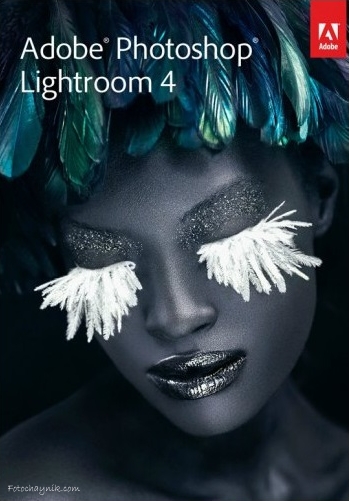
În plus față de aceste sfaturi, există și unele modificări de configurare posibile ale programului pe care le puteți face pentru a optimiza performanța Lightroom.
Cu toate acestea, în acest articol vom vorbi despre partea tehnică a problemei, nu despre configurarea aplicațiilor. Toate sfaturile prezentate în acest articol se referă la versiunea Lightroom 4, dar cele mai multe dintre ele se aplică și versiunilor anterioare ale acestui program. Acum, hai să mergem la afaceri.
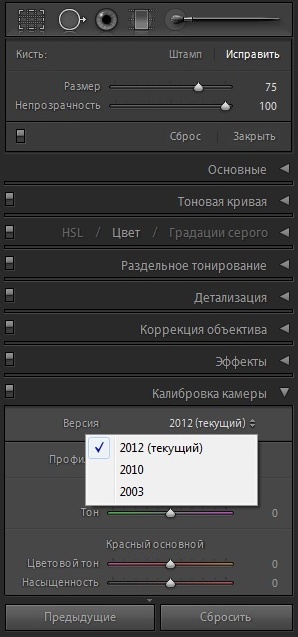
2. Comenzile rapide de la tastatură pentru studiu (și utilizare)
Interfața Lightroom dispune de o mulțime de instrumente și controale diferite. Folosind doar un mouse sau un trackpad pentru a vă deplasa între ele, vă veți încetini foarte mult munca. Utilizați tastele de comandă rapidă pentru a merge direct la instrumentul dorit.
Camera Lightroom are un ecran de ajutor care vă arată comenzile rapide de la tastatură pentru fiecare modul cu care lucrați în prezent. Faceți clic pe Ajutor pe panoul principal, apoi pe Comenzile rapide pentru modulul Lightroom.
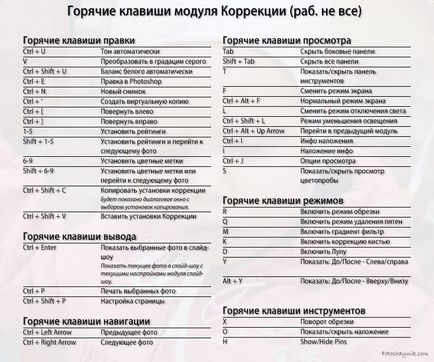
În plus față de acest ecran consultativ, este, de asemenea, foarte util să învățați comenzile rapide de la tastatură în acest proces. În timpul navigării între modulele programului, acordați atenție scurtăturilor de tip tooltip și încercați să le utilizați data viitoare.
Aceasta este o metodă foarte eficientă de a studia taste rapide, care sunt utilizate cel mai adesea de dvs. în timpul propriului flux de lucru. În plus, le veți învăța în ordinea prioritară care este cea mai acceptabilă pentru dvs. personal.
Camera Lightroom are o mulțime de comenzi rapide de la tastatură, aici sunt unele dintre cele mai frecvent utilizate:
E - comutare la modul zoom (Loupe View);
D - trecerea la modulul Dezvoltare;
G - comută la modul de miniaturi (Grid View);
Module de comenzi rapide pentru dezvoltare
- Comutarea între imagine înainte și după prelucrare;
Q - treceți la modul de eliminare a petelor din imagine (modul de eliminare a spoturilor);
M - comutați la modul filtru de absolvire (modul filtru gradat);
V - trecerea de la culoare la imagine alb-negru;
K - trecerea la modul perie corectivă (perie de ajustare);
W - trecerea la modul balans de alb (White Balance);
R - comută la modul Crop.
3. Du-te la modul de corecție a lentilelor (Corecție lentile) la sfârșitul procesului de prelucrare a imaginii
Programul Lightroom conține profilurile mai multor lentile moderne. Cu ajutorul instrumentului Corecție lentilă, puteți elimina distorsiunile și vignetările făcute de obiectiv (în special lentile cu unghi larg). Uneori, acest lucru îmbunătățește fotografia, uneori nu.
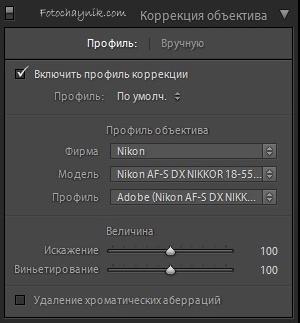
Dacă doriți să utilizați funcția Corecție lentilă pentru o anumită fotografie, aplicați-o la sfârșitul procesului de procesare după ce ați făcut toate ajustările necesare pentru fotografie. Multe comenzi în Lightroom, în special instrumentele pentru periaj de înlăturare și ajustare, funcționează mai lent când este activată opțiunea Correcția lentilelor.
4. Creați presetări pentru cele mai utilizate setări
În plus față de crearea presetărilor pentru a aplica rapid efectul vizual dorit, le puteți utiliza și pentru a reduce numărul de clicuri de mouse necesare pentru a accesa anumite controale pentru care nu există taste rapide. Acest lucru va fi util în special pentru comutarea rapidă a versiunii procesului descris în pasul 1 de mai sus sau pentru activarea și dezactivarea funcției de corecție a lentilelor (Correcția lentilelor).
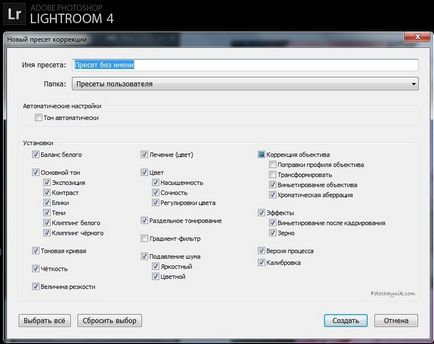
Iată cum puteți crea orice presetare dorită:
- Efectuați modificările necesare în imaginea corectată din Modulul de dezvoltare.
- Accesați meniul Develop în panoul principal și faceți clic pe New Preset din lista derulantă.
- Bifați caseta de lângă setările pe care ar trebui să fie aplicate în creat noul dvs. prestabilit.
5. Faceți fotografii cu o rezoluție mai mică
Acest sfat nu în toate cazurile și nu pentru fiecare situație, dar sunt momente când nu aveți nevoie de 18, 22 sau 36 megapixeli fișiere RAW. În funcție de proiectul pe care lucrați cu, 10 megapixeli fișier pentru tine poate fi mai mult decât suficient, și împușcarea fișiere mai mici permit mult mai rapid pentru a lucra cu computerul.
Desigur, atunci când salvați fotografii în fișiere mai mici, există întotdeauna un sentiment că ceva poate fi ratat în cadru. Dar, uneori, ar trebui să ia în considerare filmarea la o rezoluție mai mică. Totul depinde de ce intenționați să faceți cu fotografia. Dacă ați conceput o aplicație specifică pentru fotografii și știți că nu aveți nevoie de dimensiunea maximă pe care o captează camera dvs., încercați să fotografiați la o rezoluție mai mică.
Împărtășește în social. crearea de rețele
Articole similare
Trimiteți-le prietenilor: